.png)

.png)
Compartir presentaciones de manera eficiente es vital en el vertiginoso mundo digital actual. Debes asegurarte de que tus presentaciones de Google Doc lleguen al público adecuado de forma rápida y segura. El correo electrónico sigue siendo una herramienta poderosa para este propósito. De hecho, el 90% de las empresas B2B consideran que la interacción con el correo electrónico es crucial. Dominando cómo enviar por correo electrónico una presentación de Google Doc, mejora la comunicación e influye en las decisiones. Con las herramientas y los métodos adecuados, puede simplificar este proceso y hacer que sus presentaciones sean accesibles e impactantes.
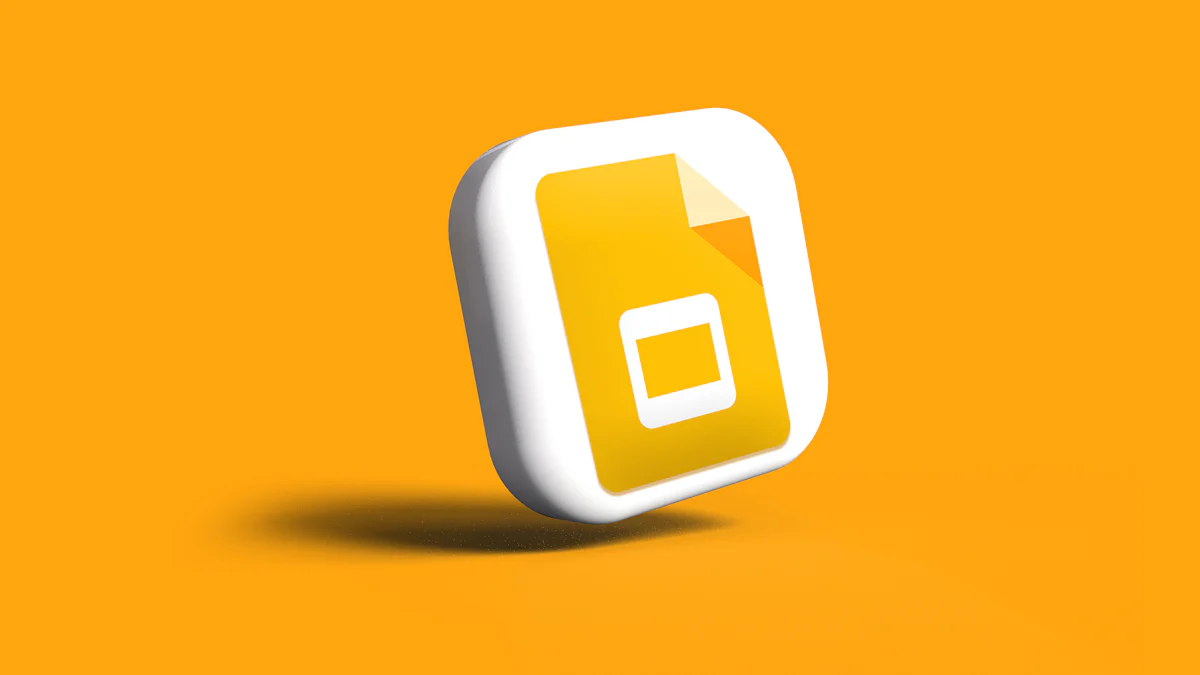
Para compartir tu presentación de manera efectiva, necesitas crear un enlace de Google Slides que se pueda compartir. Este proceso garantiza que tu audiencia pueda ver el documento sin problemas.
Acceder a Google Slides
Empieza por abrir Google Slides. Puedes acceder a él a través de tu cuenta de Google. Una vez dentro, localiza la presentación que deseas compartir. Este paso es crucial, ya que sienta las bases para compartir tu documento.
Configuración de permisos de uso compartido
A continuación, defina los permisos de uso compartido. Haga clic en el botón «Compartir» ubicado en la esquina superior derecha de la pantalla. Aparecerá un cuadro de diálogo que le permitirá ajustar quién puede ver el documento. Tienes la opción de hacerlo accesible a cualquier persona que tenga el enlace o restringirlo a personas específicas. Elige sabiamente en función de las necesidades de tu audiencia.
Copiar el enlace que se puede compartir
Después de configurar los permisos, copia el enlace. Este enlace es la clave para compartir la presentación. Asegúrese de haber seleccionado el nivel de acceso correcto antes de copiarla. Este paso es vital para garantizar que los destinatarios puedan ver el documento sin problemas.
Una vez que tengas el enlace, el siguiente paso es enviar la presentación por correo electrónico. Este método es sencillo y eficaz.
Redacción del correo electrónico
Abre tu cliente de correo electrónico y comienza a redactar un nuevo mensaje. Diríjalo a los destinatarios previstos. Una línea de asunto clara ayuda a captar la atención y a garantizar que el correo electrónico se abra.
Pegar el enlace
En el cuerpo del correo electrónico, pega el enlace que copiaste anteriormente. Este enlace permite a los destinatarios ver el documento directamente. Asegúrese de que se pueda hacer clic en el enlace para facilitar el acceso.
Agregar un mensaje personal
Incluye un mensaje personal en el correo electrónico. Este mensaje puede proporcionar contexto o instrucciones relacionadas con la presentación. Un toque personalizado mejora la interacción y garantiza la claridad.
Cuando envías una presentación de Google Doc por correo electrónico, es posible que te encuentres con algunas preguntas y desafíos comunes. Comprenderlos puede ayudarte a garantizar una experiencia de uso compartido fluida.
A veces, los destinatarios pueden tener dificultades para acceder al enlace de la presentación. Abordar estos problemas con prontitud es crucial.
Garantizar los permisos correctos
En primer lugar, compruebe que ha establecido los permisos correctos. Abre la presentación de Google Slides y haz clic en el botón «Compartir». Asegúrese de que el nivel de acceso coincida con sus intenciones. Si quieres que todas las personas que tengan el enlace lo vean, selecciona la opción adecuada. Este paso evita el acceso no autorizado y garantiza que su audiencia pueda ver la presentación sin obstáculos.
Comprobar los filtros de correo electrónico
Los filtros de correo electrónico a veces pueden bloquear o redirigir los correos electrónicos que contienen enlaces. Pide a tus destinatarios que revisen sus carpetas de correo no deseado si no reciben tu correo electrónico. Anímalos a que añadan tu dirección de correo electrónico a su lista de contactos. Esta acción ayuda a evitar que se filtren futuros correos electrónicos. Al abordar estos posibles problemas, aumenta la probabilidad de una comunicación exitosa.
Si bien el envío de correos electrónicos es un método popular, explorar alternativas puede ofrecer beneficios adicionales. Estas opciones pueden proporcionar más flexibilidad y control sobre tus presentaciones.
Uso de Google Drive
Google Drive ofrece una plataforma sólida para compartir presentaciones. Sube tu presentación a Google Drive y compártela directamente desde allí. Este método te permite gestionar fácilmente los permisos de acceso. También puedes organizar tus presentaciones en carpetas para una mejor administración. Google Drive ofrece una ubicación centralizada para todos tus documentos, lo que lo convierte en una práctica alternativa al envío de correos electrónicos.
Compartir a través de plataformas de colaboración
Las plataformas de colaboración como Slack o Microsoft Teams también pueden facilitar el intercambio de presentaciones. Estas plataformas te permiten compartir enlaces o archivos dentro de un equipo o grupo. A menudo proporcionan funciones de colaboración en tiempo real, lo que mejora el trabajo en equipo y la productividad. Al utilizar estas plataformas, puede agilizar la comunicación y garantizar que sus presentaciones lleguen al público adecuado de manera eficiente.
En el ámbito de las presentaciones digitales, PageOn.ai se destaca como una herramienta transformadora. Aprovecha la inteligencia artificial para simplificar la creación de presentaciones profesionales, haciéndola accesible incluso para quienes no tienen experiencia en diseño.
Presentaciones generadas por IA
PageOn.ai le permite crear presentaciones atractivas sin esfuerzo. Al analizar tu contenido y tus objetivos, la IA crea narrativas atractivas. Esta función es particularmente beneficiosa para los educadores y profesionales que necesitan estructurar sus presentaciones de manera eficaz. La herramienta también ofrece plantillas personalizables, que le permiten ajustar los colores, las fuentes y los diseños para que se ajusten a los estilos personales o institucionales.
Funciones de almacenamiento en la nube
Con la integración de almacenamiento en la nube, PageOn.ai garantiza que sus presentaciones se almacenen de forma segura y sean de fácil acceso. Esta función permite una colaboración fluida dentro de Google Workspace, lo que te permite compartir y editar presentaciones en tiempo real. El almacenamiento en la nube también proporciona una ubicación centralizada para administrar tus archivos, lo que mejora la eficiencia y la organización.
Visitar la página de inicio
Para empezar, visita el PageOn.ai página principal. La interfaz fácil de usar lo guía a través del proceso, lo que facilita el inicio de la creación de su presentación.
Introducir el tema o los documentos
Ingresa tu tema o sube documentos. La IA analiza la entrada para generar contenido relevante, lo que le permite ahorrar tiempo y esfuerzo.
Elección de plantillas y estilos
Selecciona entre una variedad de plantillas y estilos. Estas opciones te permiten personalizar tu presentación para que se ajuste a tus necesidades y preferencias específicas, mejorando tu identidad de marca.
Generar la presentación
Una vez que hayas elegido tu plantilla, deja que la IA genere la presentación. Este proceso incluye la elaboración de narrativas y la integración de elementos visuales, lo que garantiza un producto final impecable.
Descargar o guardar en la nube
Por último, descarga tu presentación o guárdala en la nube. Esta flexibilidad te permite acceder a tu trabajo desde cualquier lugar, lo que facilita el intercambio y la colaboración en Google Workspace.
Al utilizar PageOn.ai, mejora su capacidad para crear presentaciones impactantes. Esta herramienta no solo agiliza el proceso de diseño, sino que también enriquece tu base de conocimientos tecnológicos, haciendo que tu presentación de Google Slides sea más atractiva y efectiva.
Ahora tienes las herramientas para enviar por correo electrónico de manera eficiente una presentación de Google Doc. Si sigues estos pasos, te aseguras de que tus presentaciones lleguen sin problemas al público adecuado. Explore PageOn.ai para mejorar tus habilidades de presentación. Esto Herramienta impulsada por IA simplifica la creación de contenido, que ofrece narrativas atractivas y diseños profesionales. Adopte estas tecnologías para mejorar su comunicación e influencia. El intercambio eficiente no solo ahorra tiempo, sino que también maximiza el impacto. Participa con estas innovaciones y transforma la forma en que presentas tus ideas.